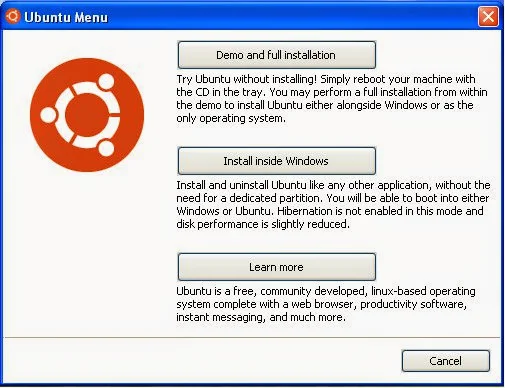هنا سنشرح طريقة سهلة من أجل تثبيت
أوبنتو وهي التثبيت من داخل الويندوز
بهذه الطريقة لتثبيت أوبنتو يكفي إدخال CD التثبيت في قارئ الأقراص، حينها فأول شيء سيحدث هو ظهور هذه النافذة:
هناك طريقة أخرى يمكن تثبيت أوبنتو
بها دون الحاجة إلى حرق القرص الصلب. وهي عن طريق برنامج يسمى Wubi
ويمكنك تحميله من الانترنت، والنقر عليه مرتين لتبدأ مراحل التثبيت، وهي شبيهة
بالمراحل التي سنشرحها هنا. كما أنه يعتمد على نفس المبدأ، أي أن أوبنتو يتم
تثبيته داخل الويندوز.
في هذه النافدة هناك ثلاثة أزرار
أولها هو Démo et installation complète الذي يمكنك من تثبيت
أوبنتو بالطريقة العادية. وإذا ضغطت عليه، فسيطلب منك إعادة تشغيل الحاسوب، لتبدأ
التثبيت بالطريقة العادية، وهذا ما نشرحه في الدرس التالي.
والزر الثاني Installer
dans Windows وهو ما يهمنا فعن طريق الضغط
على هذا الزر، يمكننا تثبيت أوبنتو من داخل الويندوز بطريقة سهلة.
أما الزر الثالث، فهو يوجهنا لموقع
أوبنتو لمعرفة تفاصيل أكثر.
مراحل التثبيت داخل الويندوز:
إن كنتم قد اخترتم التثبيت من داخل
الويندوز، فهذه الطريقة سهلة ولا تحتاج الشرح أكثر. فيكفي فقط الضغط على الزر
الثاني في النافدة Installer dans Windows حينها ستظهر نافدة كما في
الصورة التالية:
في هذه النافدة هناك العديد من القوائم
أولها Disque d'installation أو ما يعني قرص التثبيت، من خلال هذه القائمة
يمكنك اختيار القرص الذي ستثبت عليه أوبنتو هذا،( إن كان لديك أكثر من قرص أو إن
كان القرص الصلب لحاسوبك مقسم إلى قسمين أو أكثر. أما إن كان لديك قرص واحد فسيكون
هو الخيار الوحيد المتوفر).
وفي القائمة الثانية Taille d'installation سنحدد المساحة التي ستخصصها لتثبيت أوبنتو.
وفي القائمة الثالثة Environnent de bureau يمكنك اختيار بيئة المكتب الذي تريده.
وفي القائمة الرابعة langue
ستختار اللغة التي تريد.
وأخيرا هناك ثلاثة مربعات، ستكتب في
الأولى اسم المستخدم، وفي الثانية كلمة المرور، وفي الثالثة ستعيد كتابة كلمة
المرور. وأخيرا ستضغط على الزر Installer يعني تثبيت، وبعد ها سيبدأ
التثبيت كما تبين الصورة التالية:
التثبيت سهل جدا وليس فيه أية صعوبات☺.
عند انتهاء التثبيت، سيكون عليك
إعادة تشغيل الحاسوب... ستظهر لك شاشة غير معتادة تمكنك من اختيار نظام التشغيل
الذي تريده كما في الشاشة التالية:
عندها قد لا تحتاجون إلى تغيير أي شيء. ولذالك
فبعد ظهور هذه الشاشة، ستجدون أن أوبنتو هو النظام المحدد افتراضيا، حينها ما
عليكم سوى الضغط على الزر Entree للوحة المفاتيح. أو الانتظار حتى تنتهي المهلة
المحددة للاختيار، وسيشتغل أوبنتو تلقائيا.
عند أول تشغيل لأبنتو، سيكون عليك استكمال
بعض خطوات التثبيت، وبعدها تستطيع البدء باستعماله.
مزايا وعيوب هذه الطريقة:
هذه الطريقة سهلة جدا، فالتثبيت يكون
فقط عن طريق الويندوز وليس فيه أي صعوبات. ومن أهم مزاياها أيضا، هو سهولة حذف
أوبنتو. فلحذفه يكفي فقط الذهاب لقائمة ابدأ واختيار Panneau
de configuration
وبعدها Ajouter ou supprimer des programmes والبحت عنه في قائمة
البرامج، وحذفه بكل سهولة كما يتم حذف أي برنامج عادي على ويندوز.
لكن هذه الطريقة ورغم سهولتها، إلا
أن لها العديد من المساوئ. فاوبنتو سيتم تثبيته على الويندوز أي على نفس التقسيم، ومن
تم فلن يكون ذا كفاءة جيدة. هذا بالإضافة إلا أنه سيحتاج إلى 512Mo من
الرام.
وأنصحك بهذه الطريقة، في حالة ما إن
لم تكن قد اتخذت القرار باستعمال أوبنتو
كنظام أساسي، وتريد فقط استكشافه وتجريبه لمدة قصيرة فقط وتقرر فيما بعد إن كنت ستثبته
بالطريقة العادية أم لا. فهو في هذه الحالة، الخيار الأنسب خصوصا للمبتدئين. لأن
هذه الطريقة كما قلنا سهلة جدا وليس فيها أي تعقيد.
أما إن سبق لك وتعرفت على أوبنتو، وتريد
استعماله الأن بجدية والحصول على كل مزاياه. فأنصحك بتثبيته بالطريقة التقليدية،
ولا تخاف فرغم أنها صعبة شيئا ما وتحتاج القليل من الصبر، فأنا لن أتركك في وسط
الطريق وحدك، فسأشرح لك كل مراحل التثبيت خطوة خطوة.